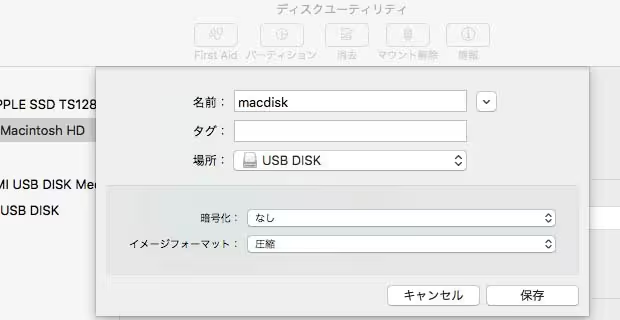ファイルサーバー(file server)とは、インターネット・ネットワーク上で、
外部のパソコンや別のクライアントサーバなどのコンピューターから、
複数のユーザーがシステムやサービスを共有して使用するための、専門のコンピューターの機器です。
そのため、WindowsやmacOS、UNIXなどあらゆるOSから使えるように設定します。
そこで、もしもの故障といったトラブルに備えてファイルサーバーの運用の際に、
データを別の補助記憶装置にバックアップして復旧できるようにする設定とは?という疑問について解説いたします。
ファイルサーバーは回路への負担がかかりやすい?
まず、ファイル・サーバー(またはネットワークアタッチストレージ)の中枢は、
パソコンと同じく『ハードディスクドライブ』で、また大勢のクライアントがアクセスします。
そのため、常時ファイルサーバーを動かす使い方をされていく場合、
普通のPC本体よりも、運用の際にマシンのパーツやシステムへの負担が掛かりやすい点もあります。
サーバーや24時間稼働しているパソコン、LinkStation、TeraStation、LANDISKなどの、
NASでも使われる『ハードディスクドライブ』はもともと消耗品とも言われる、壊れやすい装置です。
特にサーバーは24時間365日常に稼働しているため、数段負荷が掛かりやすくなります。
そのため、データの管理にはバックアップやディスクの多重化による保存などの安全対策を施して、
もしもサーバーダウンや停電、HDDの故障などのトラブルが発生してもすぐに復旧ができるように、
物理・システムの両面で、コンピューターの環境を整えていく必要があります。
自動更新バックアップソフトでデータを保護する手法とは?
まずは、ファイルサーバーでお使いのWindows Home Server(ウィンドウズホームサーバー)などのOSに、
新しく『自動更新バックアップソフト』をインストールして、セットアップします。
データの最大容量の高い、USB外付けハードディスクドライブを接続します。
次に、付属の専用の、または市販のデータバックアップソフトの手順に沿って、
外付けHDDにファイルサーバーの内部のデータのコピーを行います。
全部のデータをバックアップする最初の時は少し時間が掛かるのですが、
その作業が終わったら今度は、更新した差分を定期的に自動的に保存していくように設定します。
HDDのデータの最大容量が足りなくなってきたら?

次に、コンピューターネットワーク(computer network)によってアクセスをする、
ファイルサーバーに搭載されたハードディスクドライブに保管できる、
データの最大容量が足りなさそうな場合の対処法について。
まず、別のサーバーやネットワークアタッチストレージ、NASやテープデバイスに、
必要なデータ、またはすべてのファイルのバックアップを保管していきましょう。
個人向けの家庭用サーバか、法人向けの業務用サーバかによって、
外部クライアントの人数や、ファイルコピーの全体的な容量もまた大きく違ってきます。
また、ファイルサーバーから誤って削除したデータを復元する手順について詳しくは、こちらの解説ページにて。
ほか、NAS(ネットワークアタッチストレージ)の場合は、
定期的に外付けHDDやRAIDケースに、データをバックアップしていきます。
NASのハードディスクからすでに誤って大事なファイルを削除してしまった場合は、
専門事業のデータリカバリーサービスにて、復元の作業をしてもらうこともできます。
リアルタイムバックアップの機能でデータを安全に保管する手法とは?
また、ファイルサーバーのCPUに負担が掛かりやすいのですが、「リアルタイムバックアップ」の設定なら、
非常に短い間隔で書き込まれたり書き換えられたデータファイルでの、バックアップによる保存と後からの復旧が可能です。
なので、定時バックアップよりもお客様の作成されたデータを安全に保管できます。
(その際には、高速で処理ができる高い性能のマシンを購入されることをお薦めします。)
また例として、NECネクサソリューションズ 様での、ファイルサーバ管理のススメの解説も参考までに。
ほか、コンピューターウィルスの感染やスパム、ハッキングの被害を防ぐセキュリティ対策を行うために、
アンチウィルスソフトやシステム管理機能に十分な予算を掛けて、
ご自身やユーザーの方々が作られた大切なデータを、万全に保護していくことも不可欠です。
データ復旧サービスの方で必要なファイルを復元してもらう
また、ハードディスクは突然にヘッドクラッシュといった物理障害で壊れてしまうことも多い機材でもあります。
そのため、HDDを複数用意してそれらに同じデータを書き込みんで、
そのうち一台が壊れてもそのままサーバーを止めずに運用し続けられる、
RAID(レイド)によるフルバックアップのシステム設定を導入することも、検討されてみてください。
もしも、災害やコンピューターウィルスへの感染、操作ミスなどですべてのデータが消えたり、
アクセスできなくなる事態が起こった時のために、
データ復旧専門センターやサーバーの即日修理のサービスをあらかじめチェックして、
すぐにお問い合わせができるように、電話番号やURLなどをメモしておかれることもおすすめします。